Windows10のデスクトップに、再起動のショートカットボタンを作ります。
デスクトップに再起動のショートカットボタンがあれば、ダブルクリックするだけで起動するので簡単です。
タスクバーにピン留めすることで、さらに使いやすくなります。
目次
デスクトップに再起動ショートカットボタンを作る方法
STEP
デスクトップを右クリック
デスクトップを「右クリック」し、新規作成からショートカットをクリック。
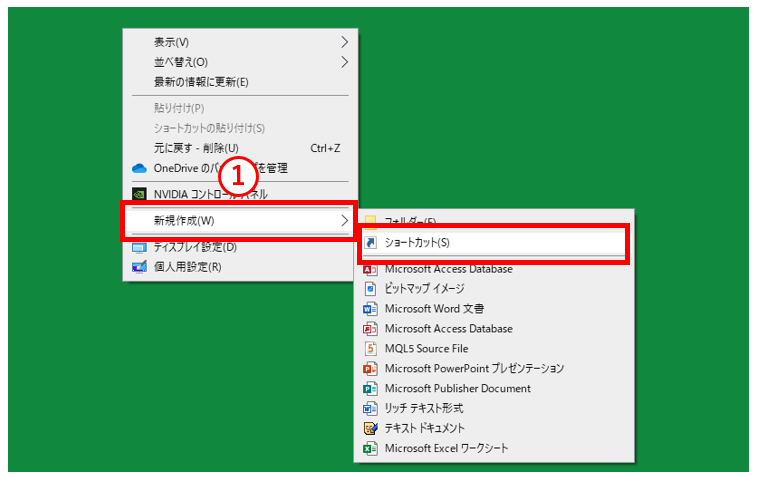
STEP
ショートカットの作成画面
項目の場所に、下のコマンドをコピーして入力し、「次へ」をクリック。
shutdown /r /t 0
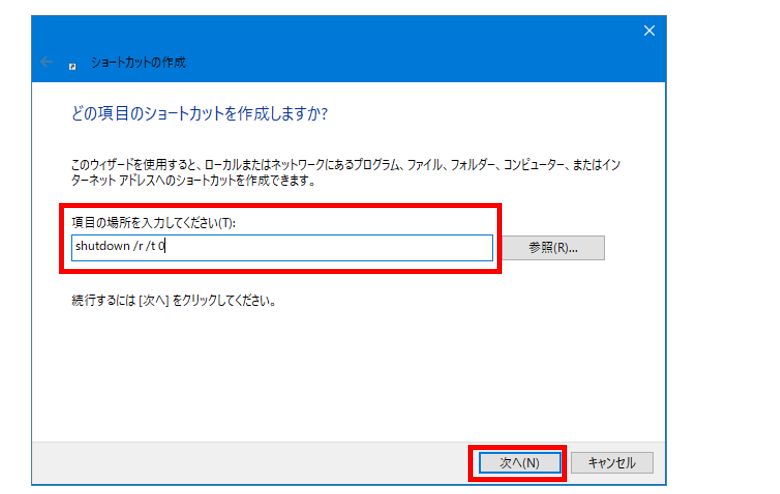
STEP
ショートカットに名前をつける
名前を「再起動」として、「完了」をクリック。
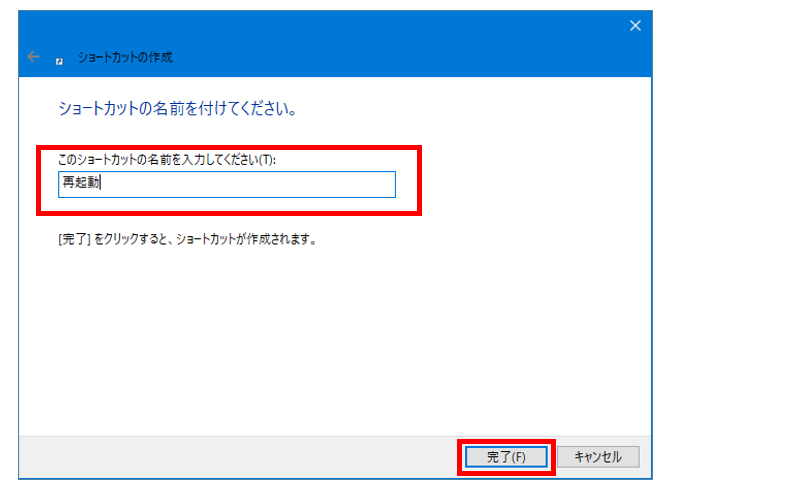
手順
デスクトップに再起動のショートカット
デスクトップに再起動のショートカットボタンが作成されます。ショートカットをWクリックすると再起動が開始されます。
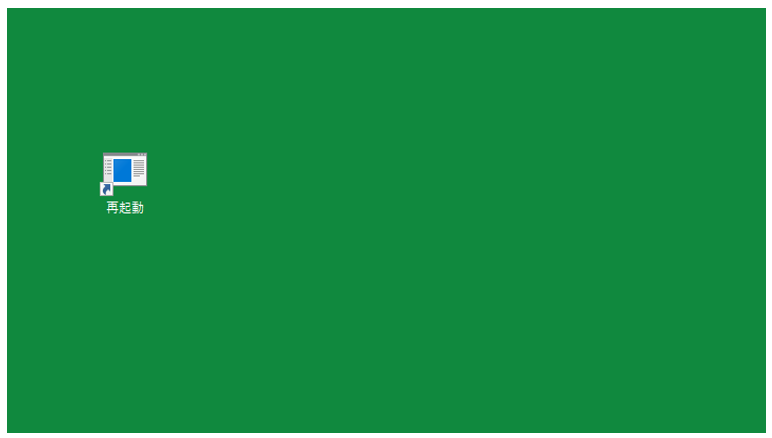
再起動のショートカットボタンのアイコンを変更する方法
再起動のショートカットボタンのアイコンを変更することができます。
STEP
アイコンの変更
ショートカットのアイコンを「右クリック」し、プロパティをクリック。
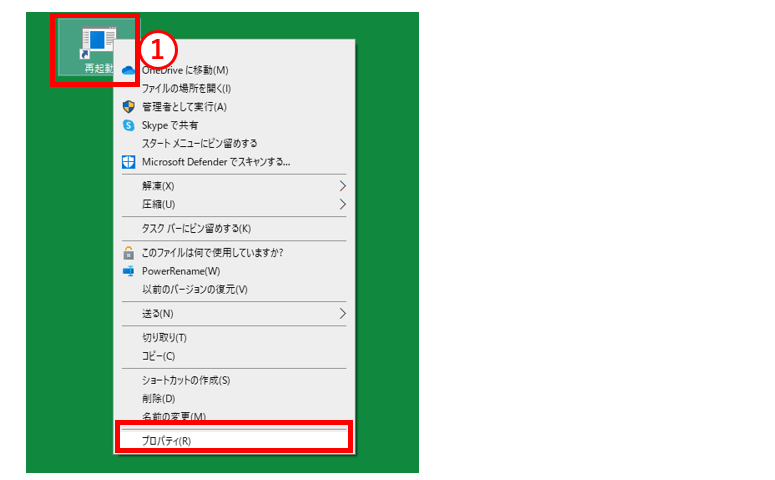
STEP
再起動のプロパティ画面
「アイコンの変更」をクリック。
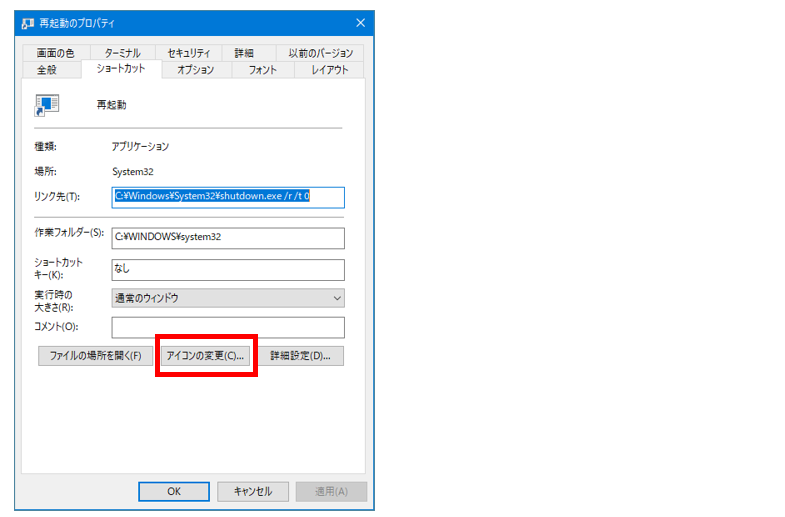
STEP
警告画面が出ます
「OK」をクリック。
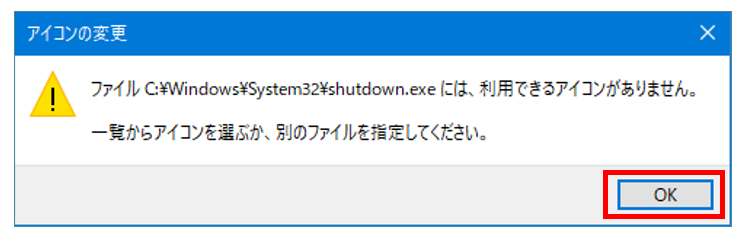
STEP
アイコンを選択
「変更したいアイコン」をクリックして、「OK」をクリック。(好きなアイコンを選んで構いません)
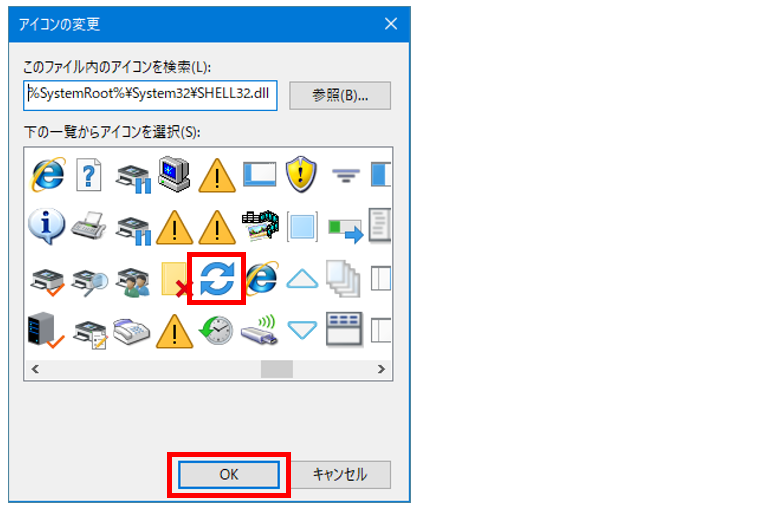
STEP
再起動のプロパティ画面に戻る
「OK」をクリック。
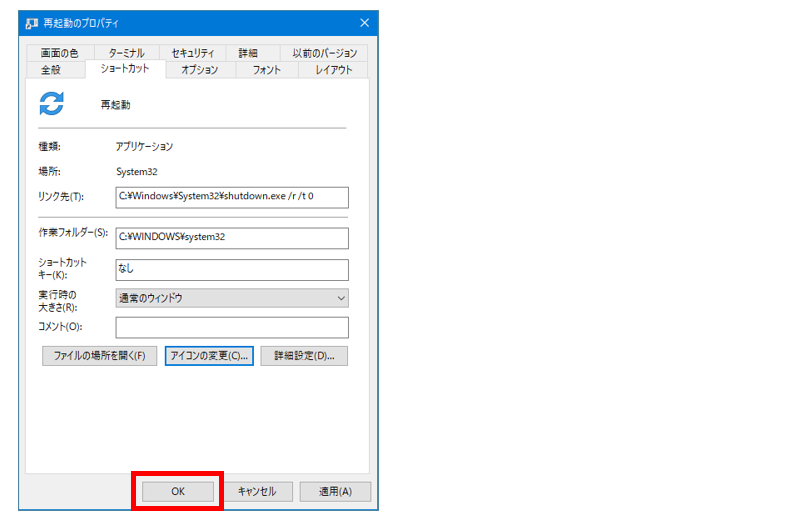
STEP
アイコンが変更される
再起動のショートカットのアイコンが変更されます。
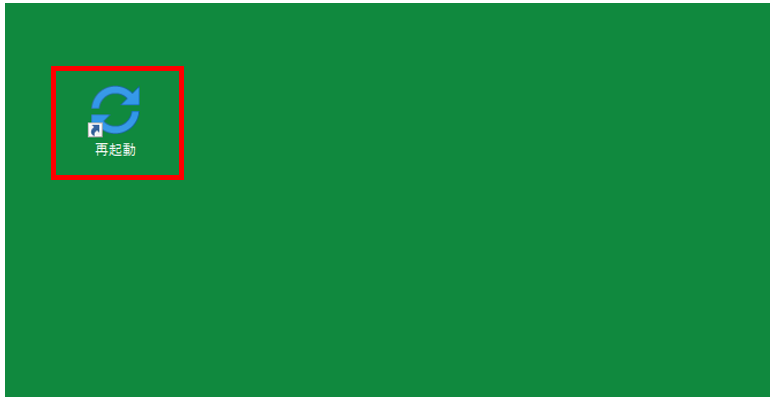
タスクバーにピン留めするとクリックだけで起動する
デスクトップにある再起動のショートカットを、マウスでタスクバーにドラッグすればピン留めできます。タスクバーにピン留めすれば、クリックだけで起動できます。
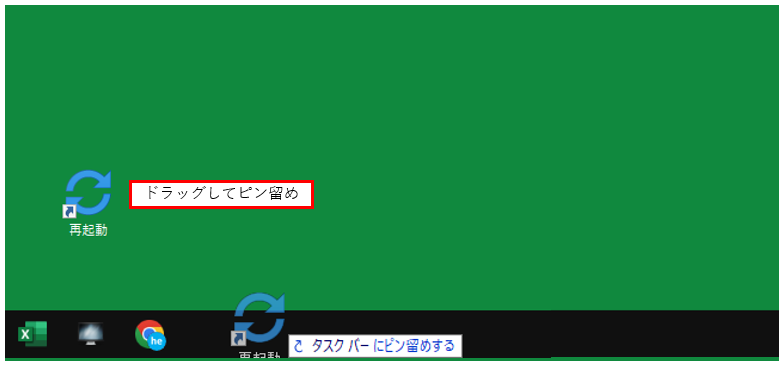
ピン留めを外す場合は、「右クリック」して、「タスクバーからピン留めを外す」を選択します。
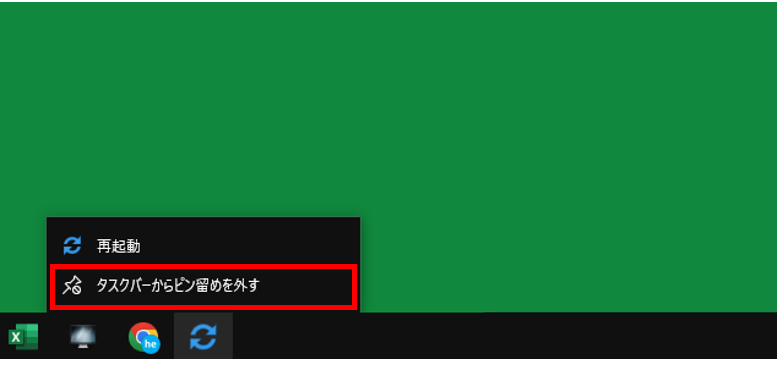
パソコンの電源の入れ方と電源の切り方(初心者向け)
Windows10のデスクトップにシャットダウンのショートカットボタンを作る方法